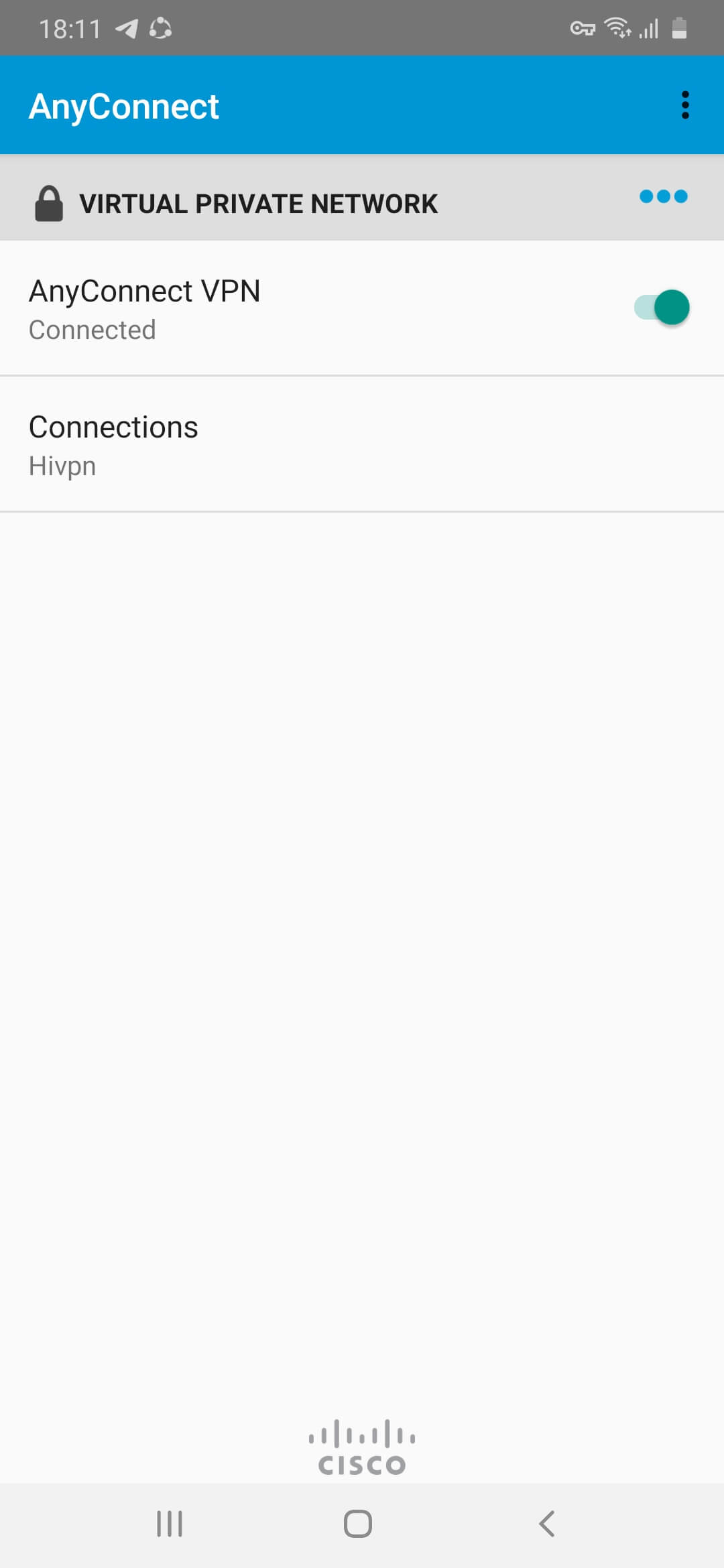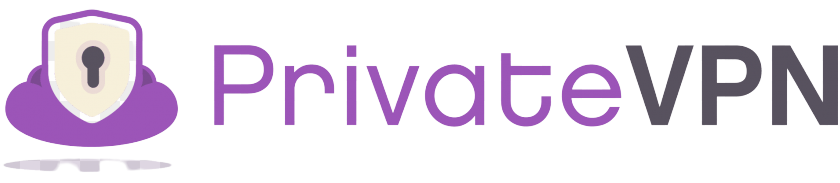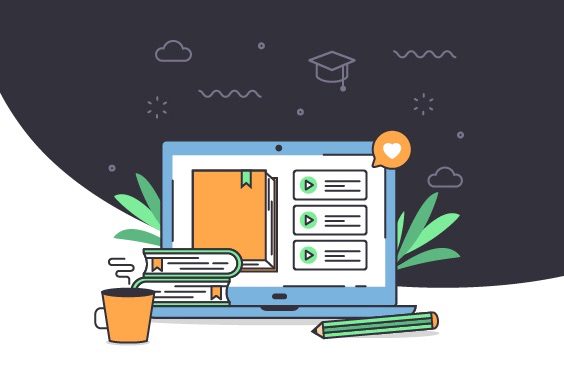مرکز آموزش
به راحتی میتوانید با توجه به توضیحات و عکس های آموزش متصل شوید.
آموزش Cisco Anyconnect در اندروید
ابتدا نرم افزار Cisco Anyconnect را منوی سمت راست همین صفحه دانلود و نصب کنید.
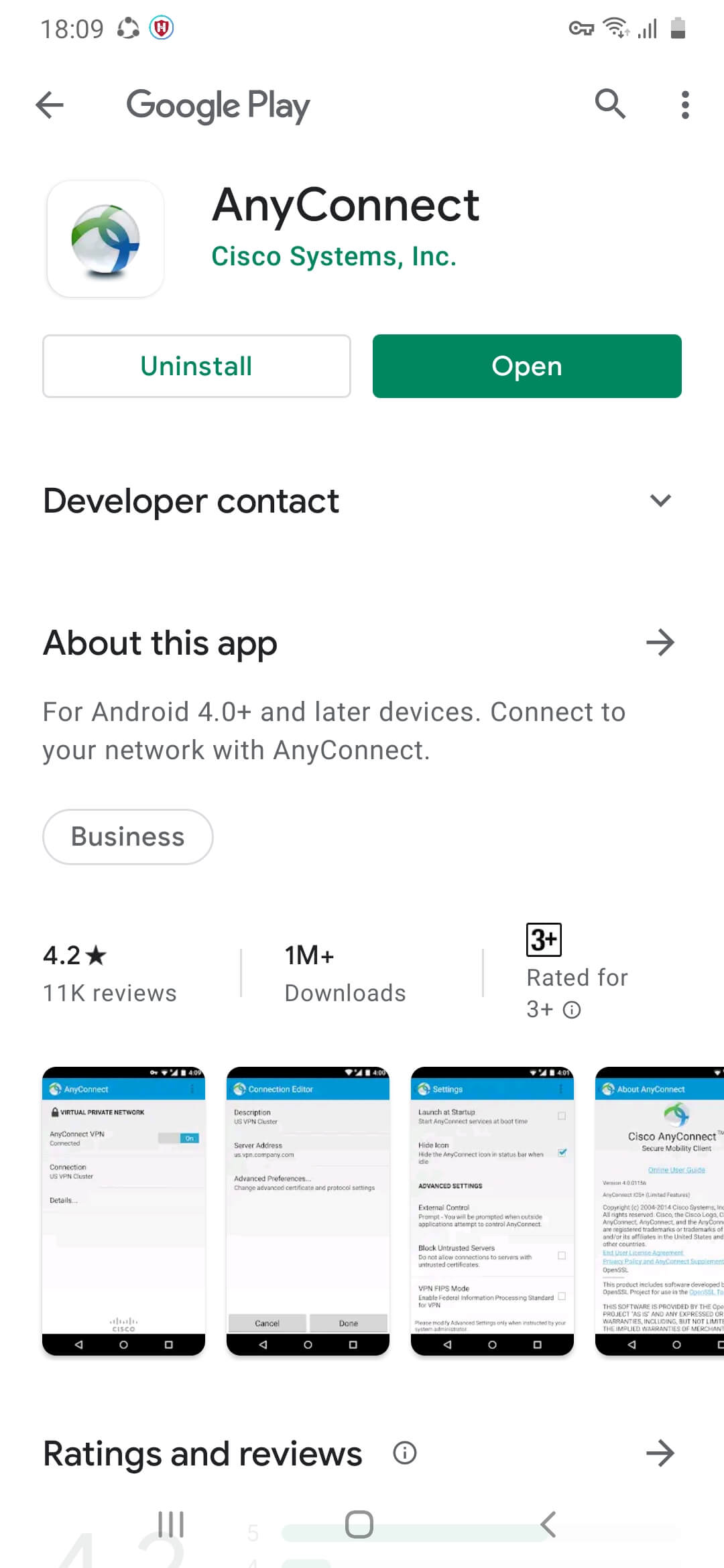
برنامه را باز کنید و گزینه Connections را انتخاب نماييد
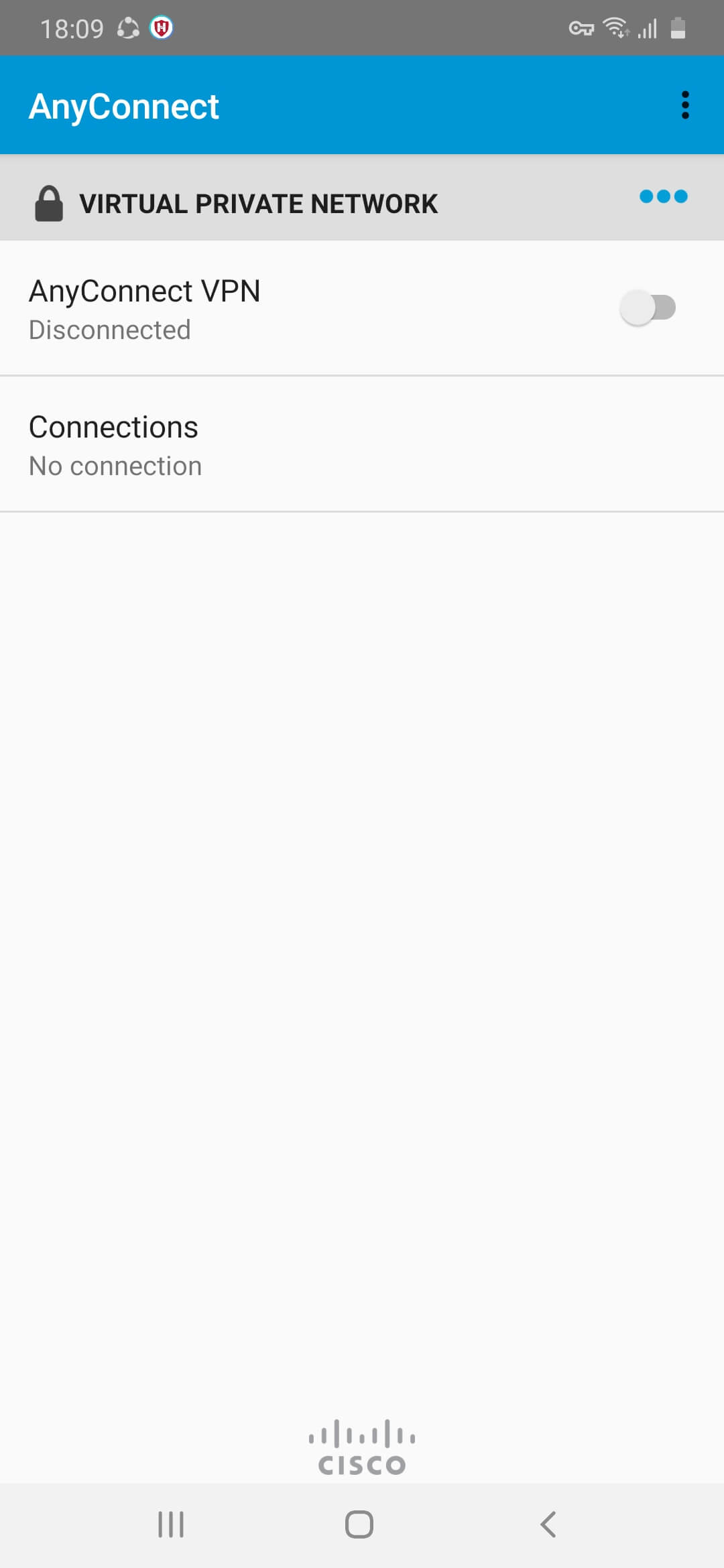
گزينه Add VPN Connection را انتخاب نماييد
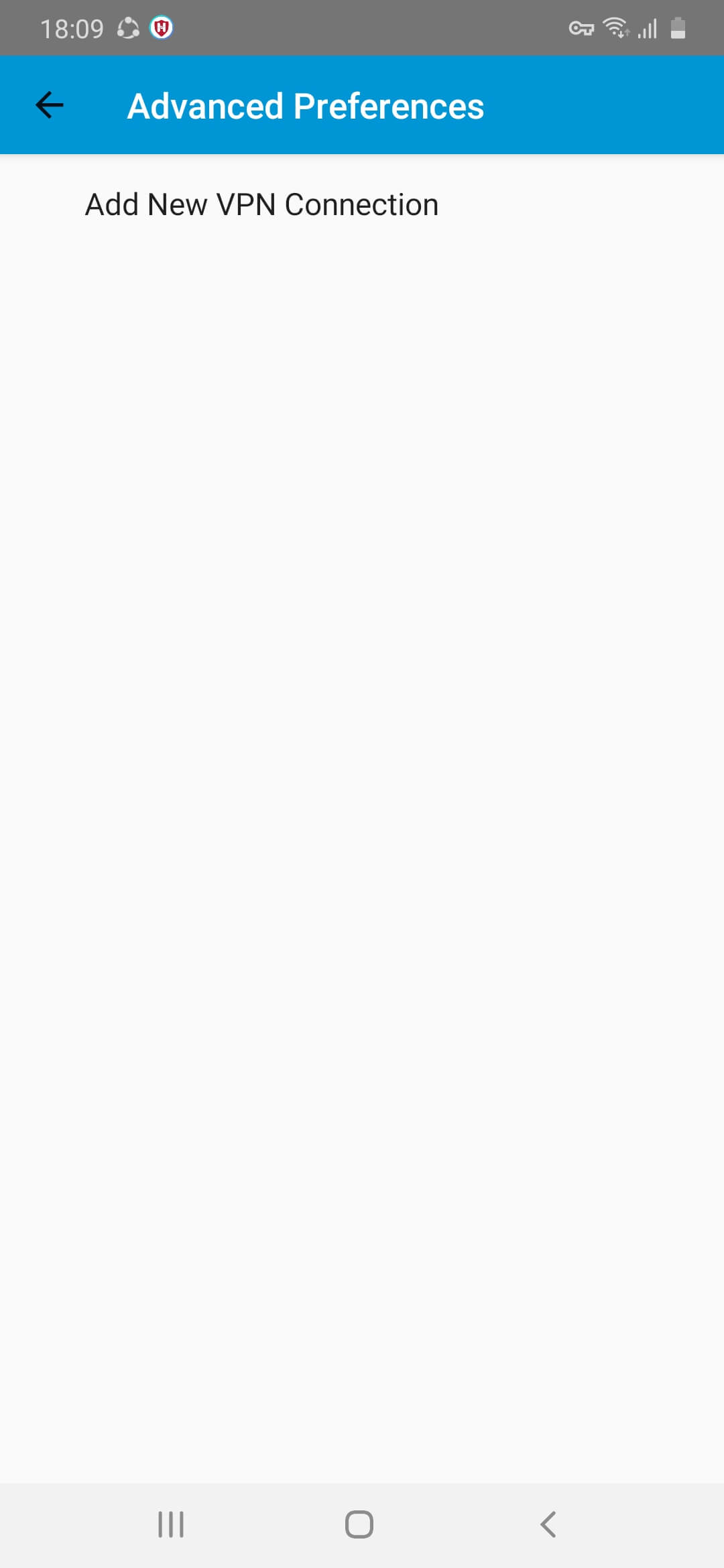
در قسمت Description عبارت IPGozar را وارد كنيد.
در قسمت Server به دلخواه يكي از سرور هاي Cisco Anyconnect را وارد و سپس تنظيمات را Save كنيد
آدرس سرورها بعد از خرید در پنل کاربری در قسمت آموزش قابل مشاهده است
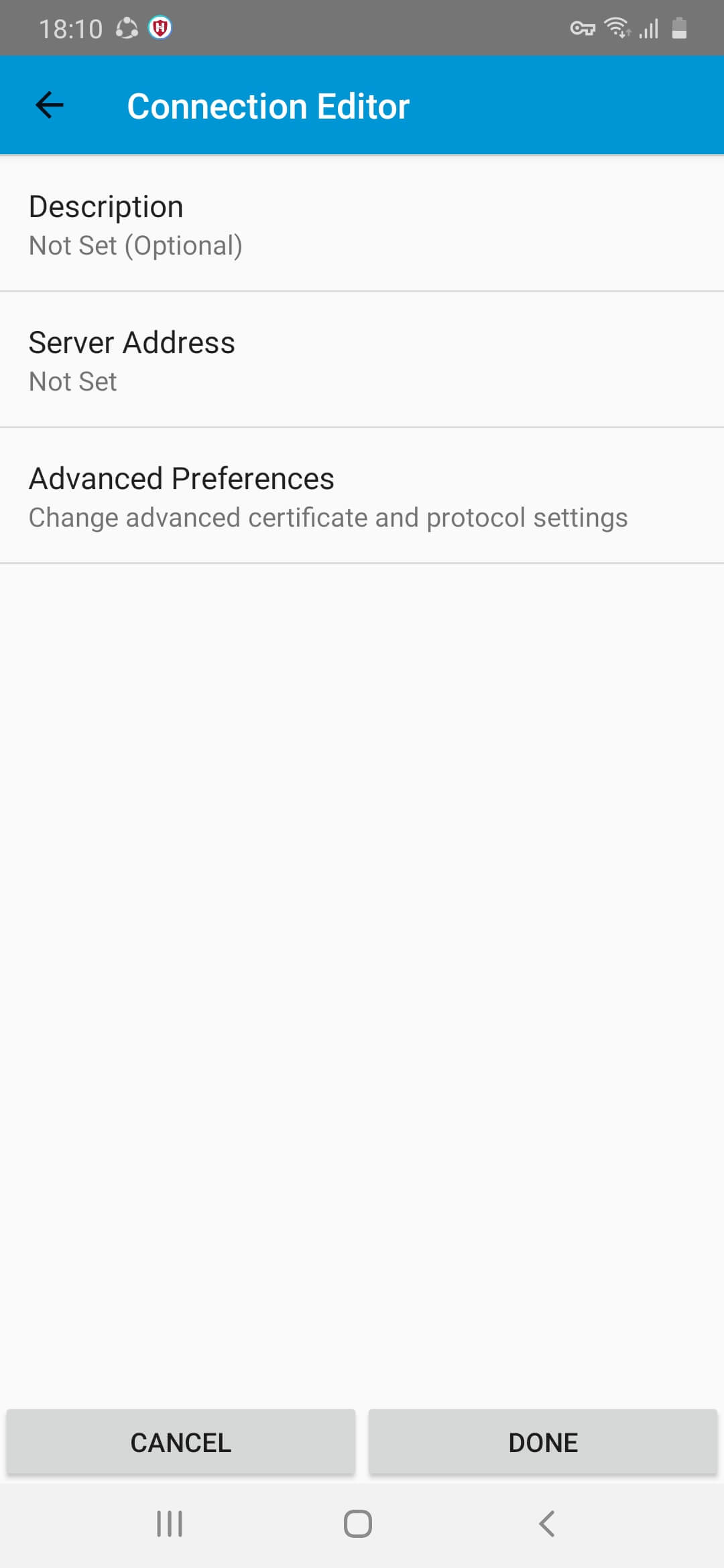
در این قسمت Anyconnect VPN را روشن کنید
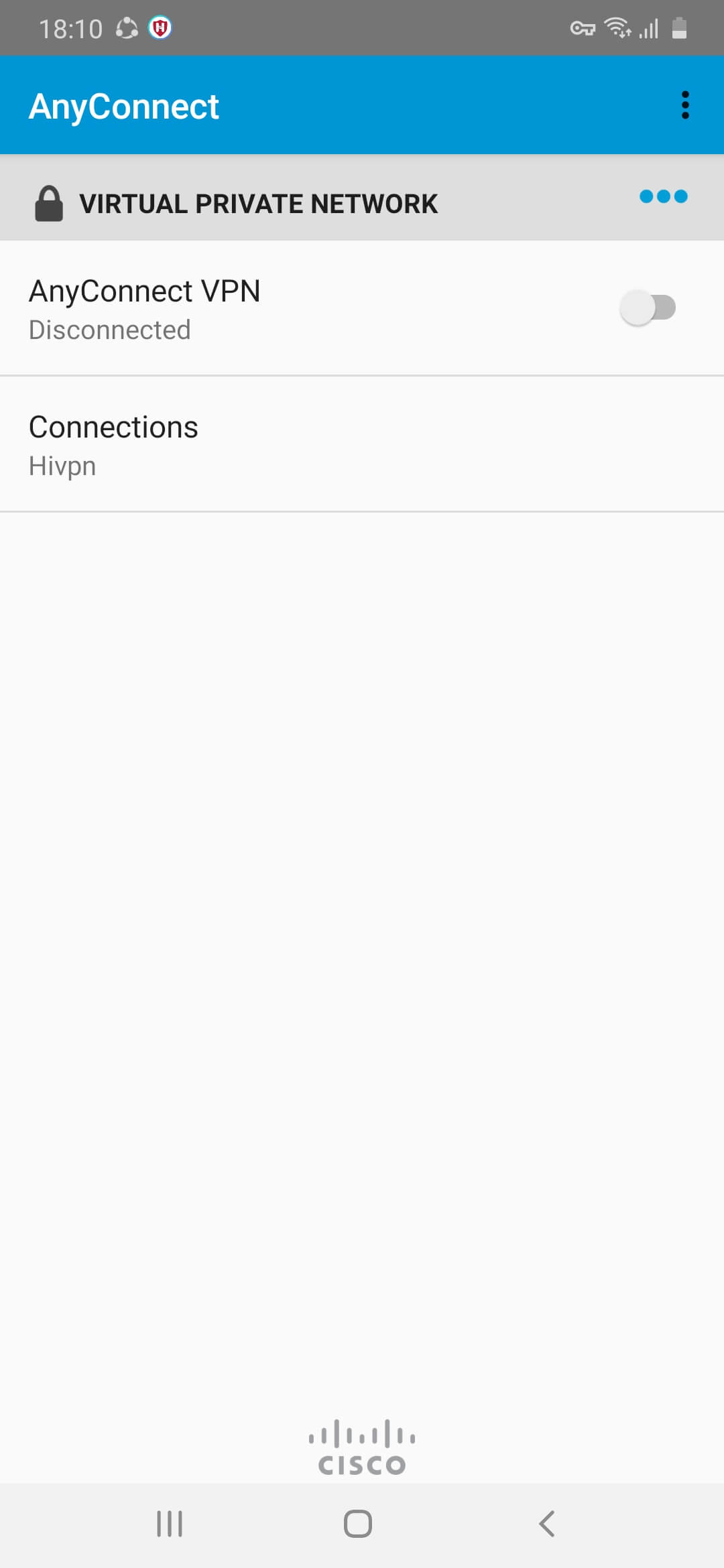
اگر پيام Untrusted Server را مشاهده كرديد گزينه Change Settings را بزنيد.
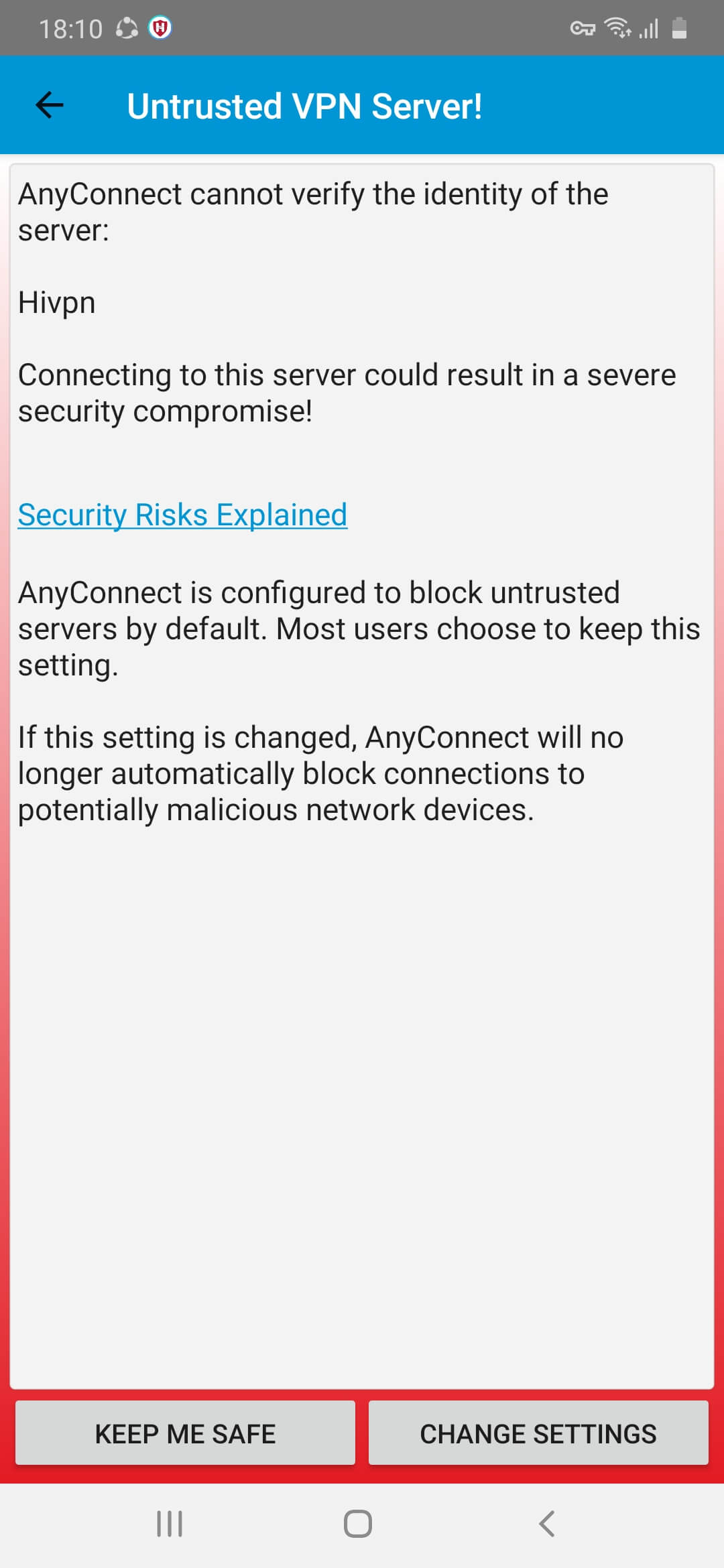
تيك قسمت Block Untrusted Server را برداشته و مجددا گزينه AnyConnect VPN را فعال كنيد
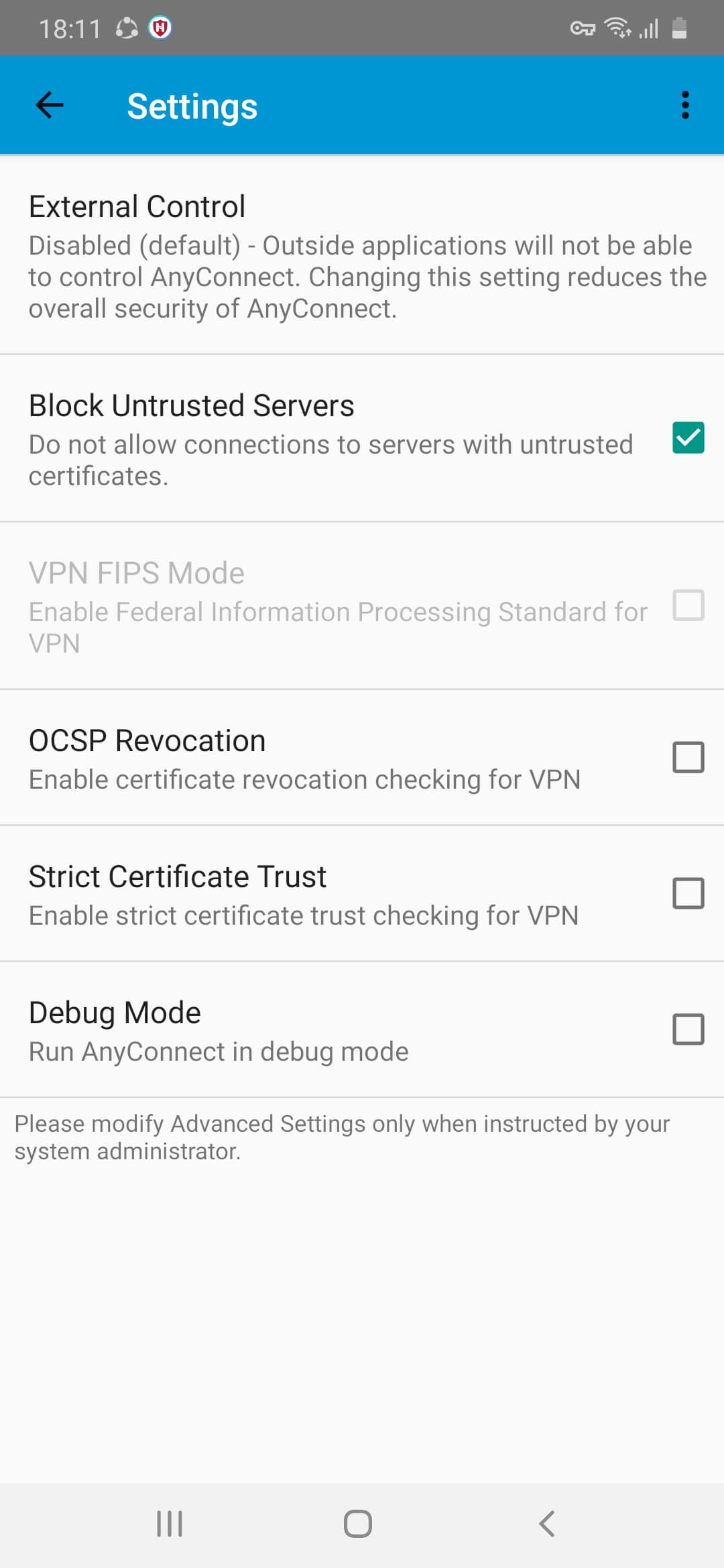
در اين قسمت گزينه Continue را انتخاب نماييد.
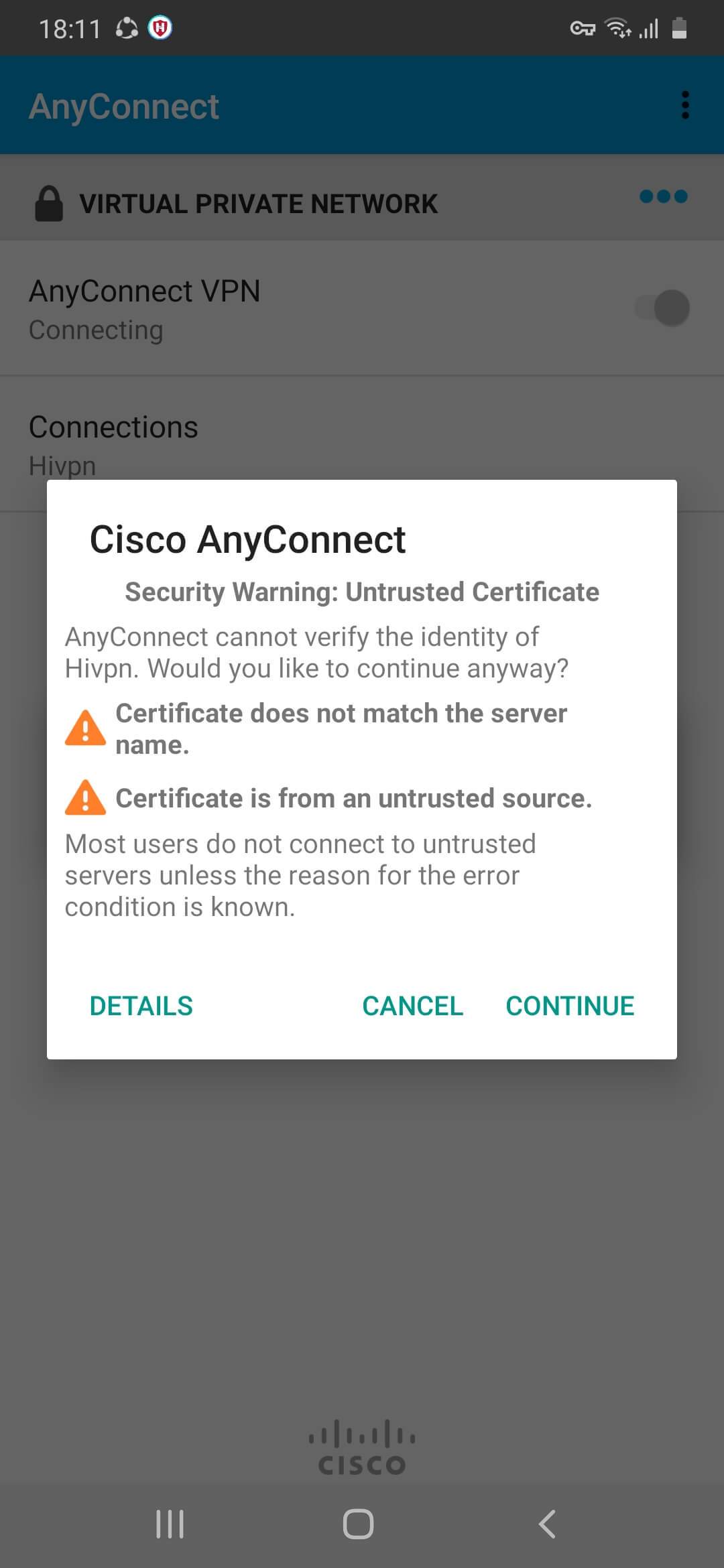
در این قسمت نام کاربری خود را با حروف کوچک وارد کنید سپس روی گزینه connect بزنید و رمز خود را با حروف کوچک وارد کنید.
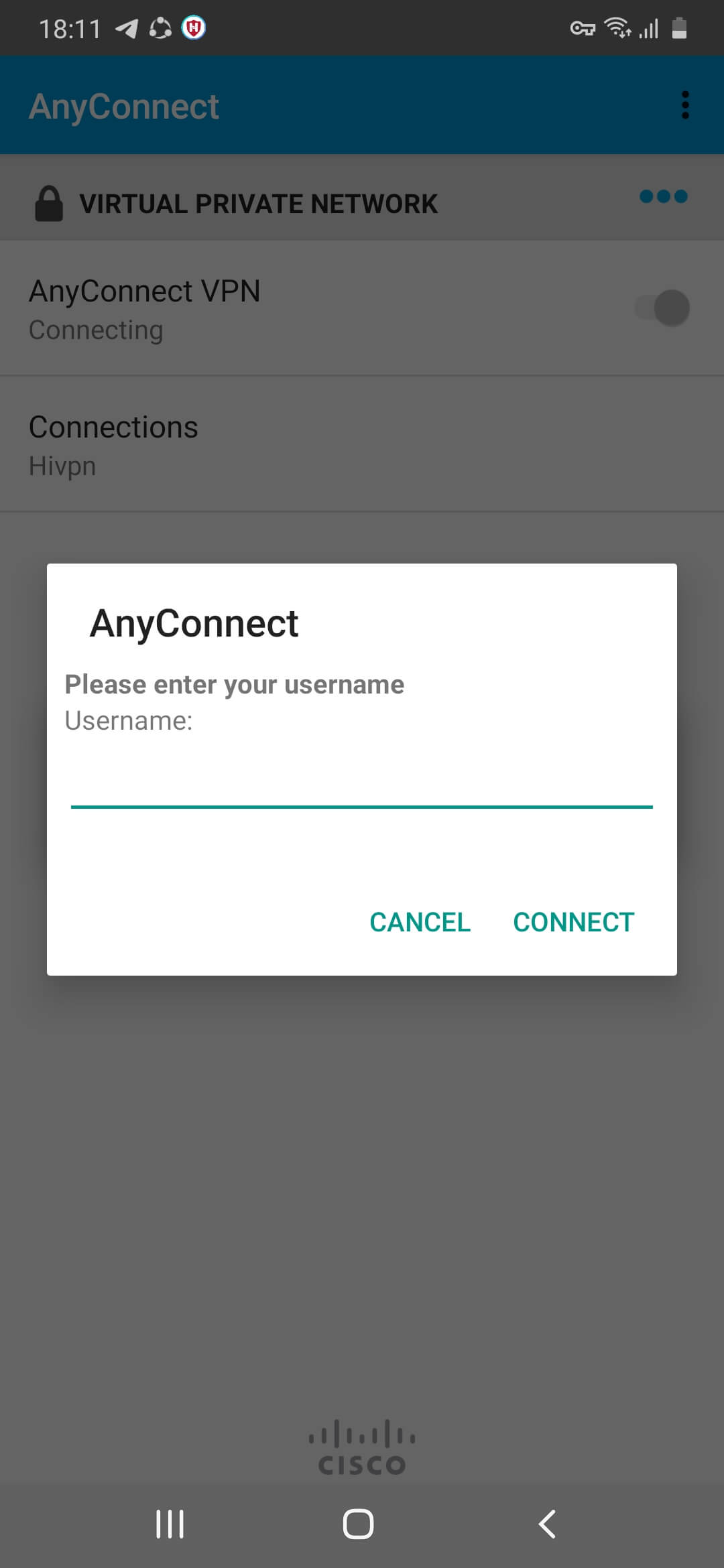
صفحه زير اتصال موفق شما به Anyconnect را نشان ميدهد.